Синергія: поділіться клавіатурою-мишею з кількома комп’ютерами Mac, Windows або Linux

Синергія, яка нещодавно злилася з Synergy +, єбезкоштовне програмне забезпечення з відкритим кодом, яке дозволяє ділитися клавіатурою та мишею між декількома комп'ютерами без VNC або перемикача KVM. І через це у вас не виникає жодних проблем із екраном або відеозаписом, які ви мали б із VNC або клопотом із встановленням нового обладнання, наприклад, комутатора KVM. На ділі, спільне використання клавіатури та мишіСинергія відчуває себе так само, як це відбувається, коли підключити два монітори до однієї машини - просто перемістіть мишу з екрана, і вона знову з’явиться на наступному екрані. Але краса Synergy полягає в тому, що ви можете безперебійно керувати своїм Mac на комп'ютері, комп'ютером з Mac, Linux коробкою з ПК, комп'ютером з Linux і т.д. тощо. Ви можете навіть копіювати з однієї машини і вставити до іншого. Досить ривчастий, так?
Наприклад, коли я пишу це повідомлення, я використовуювбудована клавіатура на моєму Macbook під керуванням OS X 10.6 для введення Windows Live Writer, який відкритий на моєму ПК EEE під управлінням Windows 7. Таким чином, мені не доведеться переживати клопоти з подвійним завантаженням або віртуалізацією. для того, щоб написати публікацію в блозі за допомогою програми Windows Live Writer (яких не існує в OS X).
Налаштування синергії швидко та легко. Це найшвидше і найпростіше на комп'ютері з Windows, але це досить просто і в Linux і OS X. Я покажу вам, як. Для кожної платформи все починається з завантаження Synergy для вашої операційної системи. Запустіть інсталятор, а потім див. Інструкції з конфігурації нижче.
Налаштування синергії в Windows як сервера
Якщо ви хочете використовувати клавіатуру та мишу, підключені до комп'ютера Windows, для управління іншими машинами, вам потрібно запустити Synergy як сервер. Після встановлення Synergy виконайте наведені нижче дії.
1. Запустіть синергію.
2. Виберіть Поділитися клавіатурою та мишею цього комп'ютера (сервер).
3. Клацніть то Налаштувати кнопка. Це призведе до панелі, де ви можете додавати екрани та посилання
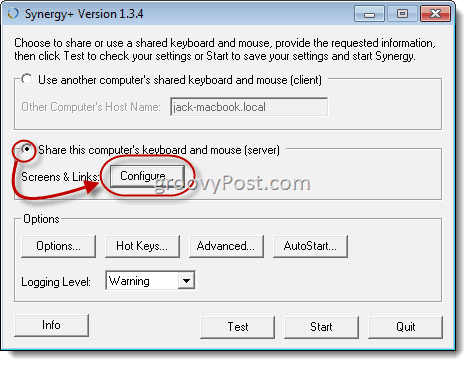
4. Клацніть то + кнопка. Вам потрібно буде додати екран для кожного комп’ютера, який буде використовувати клавіатуру / мишу, включаючи сервер.
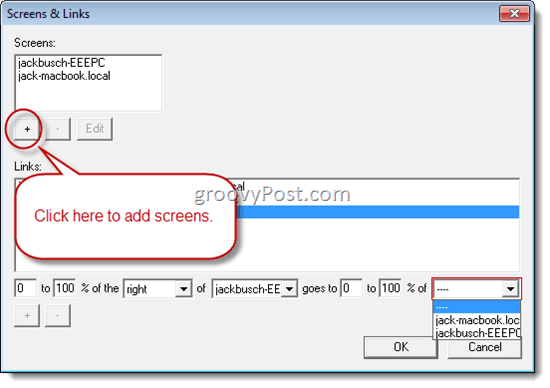
5. Тип в Назва екрана комп'ютера. Якщо ви не впевнені, що це таке, ви можете клацніть на Інформація назад у головне вікно. На Mac це можна дізнатися за допомогою клацання то Apple меню та вибір Про цей Mac і Більше інформації. Він з’явиться у верхньому лівому куті. Решта варіантів можна залишити порожніми - ви можете повернутися до них пізніше, якщо у вас виникнуть проблеми. Повторіть цей крок для кожного комп’ютера.
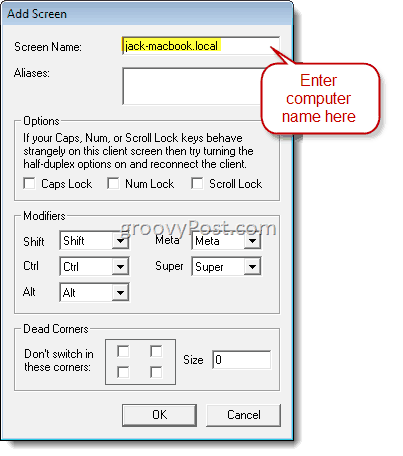
6. Як тільки ви додали всі свої комп’ютери, почніть створювати свої посилання. Клацніть випадаюче меню внизу другої панелі для відображення розташування комп’ютерів відносно один одного. Вибравши ці параметри, ви можете натиснути + щоб додати посилання. Вам знадобиться як мінімум два посилання. Наприклад, якщо ви хочете, щоб миша переключилася на ваш Macbook, коли вона залишає праву частину екрана ПК, ви скажете Synergy, що Macbook знаходиться праворуч від ПК. Але для того, щоб повернутися назад, вам доведеться зробити посилання, яке повідомляє Synergy, що ваш ПК знаходиться зліва від вашого Macbook. Коли ви закінчите, клацніть ДОБРЕ.
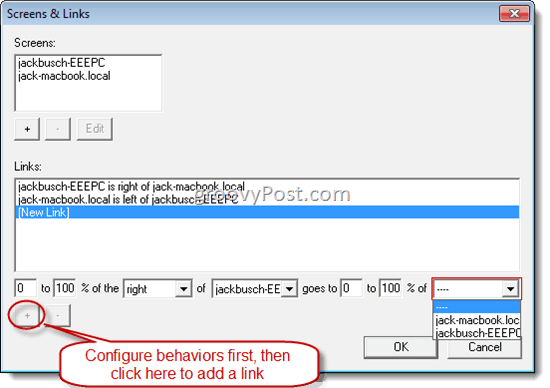
7. На головному екрані клацніть Старт. Тепер інші комп’ютери зможуть підключитися як клієнти. Якщо Windows попереджає про те, що брандмауер заблокував Synergy, просто клацніть Дозволити.
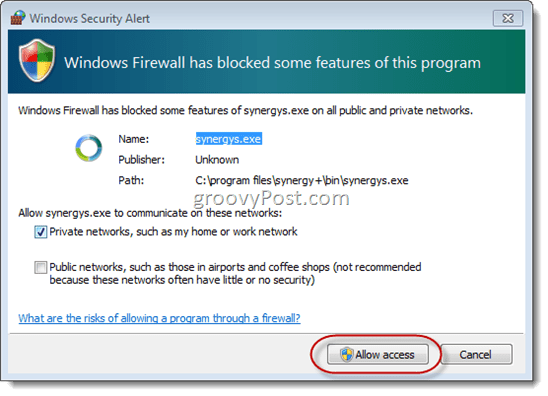
Налаштування синергії в Windows як клієнта
Виступаючи як клієнт (тобто дозволяючи керувати вашим комп’ютером клавіатурою та мишею іншого комп’ютера) ще простіше. Просто запустіть Synergy, виберіть Використовуйте загальну клавіатуру та мишу (клієнт), що використовується спільним комп'ютером і введіть ім'я сервера в поле і натисніть Старт.
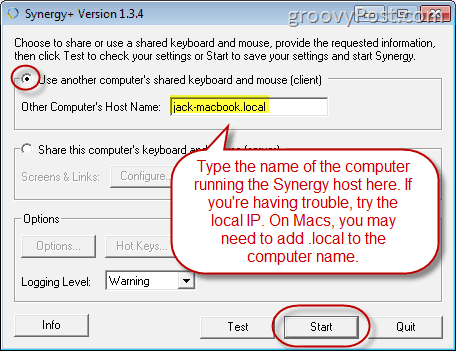
Якщо це не допоможе вам, спробуйте скористатися локальним IP-адресою серверної машини (тобто 192.168.1.1), яку ви можете бачити клацання Інформація на серверній машині. Для Macs ви можете знайти свій IP, зайшовши в Налаштування системи і клацання Мережа. Для Macs може знадобитися додати .local до кінця імені комп'ютера, як у jack-macbook.локальний.
Налаштування синергії на комп'ютері Mac або Linux як сервера
Для машин Mac та Linux вбудований не існуєGUI для синергії. На щастя, в Synergy є графічний фронт, який рятує вас від створення простого файлу конфігурації тексту. Він називається QSynergy, і завантажити його безкоштовно. Зауважте, що вам доведеться встановити Synergy, а також QSynergy. Після того як ви встановили Synergy та QSynergy, продовжте її та запустіть.
1. Графічний користувальницький інтерфейс у QSynergy, на мою думку, навіть кращий, ніж рідний інтерфейс Synergy для Windows. Щоб діяти як сервер, виберіть Використовуйте цей комп’ютер для управління іншими (будьте сервером). Далі виберіть Інтерактивно налаштуйте синергію і клацніть Налаштування сервера ...
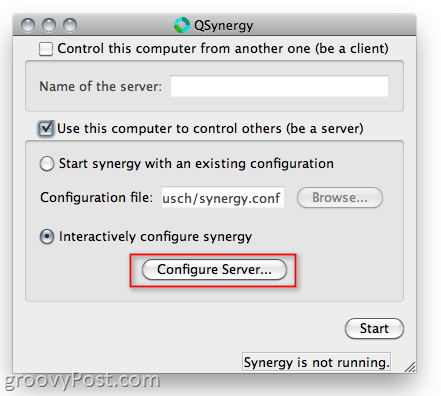
2. Далі, перетягнути і кинути піктограму вгорі праворуч на сітці, щоб почати відображати макет ваших екранів. Почніть з машини, яка буде виконувати функцію сервера, і викладіть кожен на сітку.
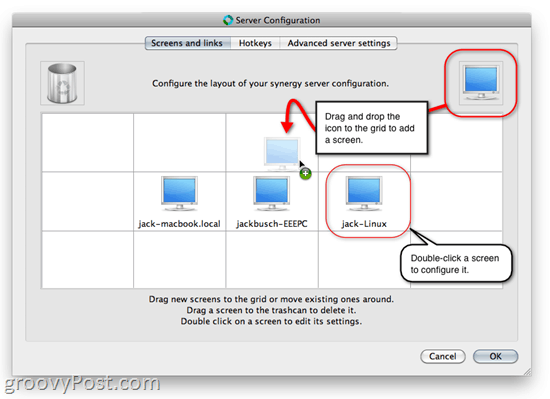
4. Подвійне клацання екран, щоб змінити налаштування. Тут слід ввести ім'я екрана (тобто ім'я комп’ютера). Згадайте зверху, що ви можете дізнатись ім'я комп’ютера за клацання Інформація на графічному інтерфейсі Windows або зайшовши Про цей Mac в ОС X. Якщо ви матимете спільний доступ до клавіатури Mac з комп'ютером Windows, можливо, вам потрібно змінити клавіші модифікатора, інакше клавіша CTRL може не працювати належним чином. Для мене змінюється ALT ключ до CTRL змушує його працювати.
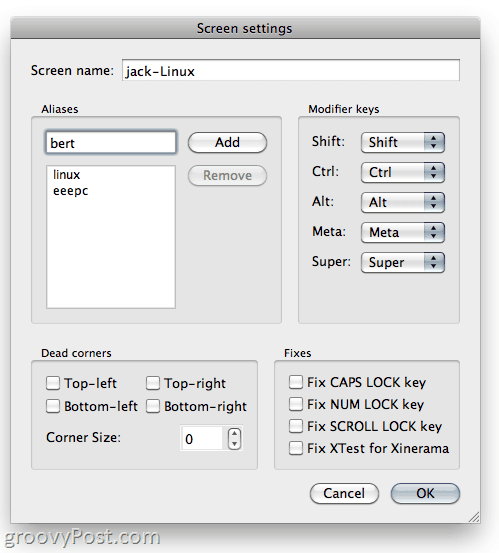
5. Додайте та конфігуруйте екрани для кожного комп’ютера, з яким ви матимете доступ до клавіатури. Коли ви закінчите, клацніть гаразд і потім Старт. Тепер інші комп’ютери зможуть підключитися як клієнти.
Налаштування синергії на комп'ютері Mac або Linux як клієнта
Підключення до сервера Synergy за допомогою QSynergy легко - просто перевірити Керуйте цим комп’ютером з іншого (будьте клієнтом), введіть ім'я комп’ютера та клацніть Старт.
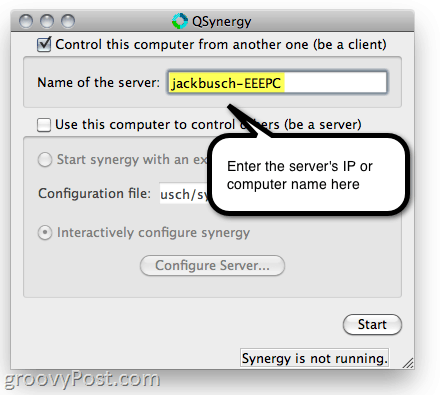
Автозапуск синергії
Через химерність безпеки, запуск Synergyвід віддаленого хоста або через SSH обмежує його функціональність. Таким чином, найкраще запускати Synergy, коли операційна система завантажується. Таким чином, вам ніколи не доведеться підключати клавіатуру чи мишу до своїх клієнтів, що зручно для серверів або мультимедійних ПК.
Для версії Windows ви можете встановити це за допомогою клацання Авто старт і потім клацання то Встановити "під час входу" або "Коли комп'ютер запускається".
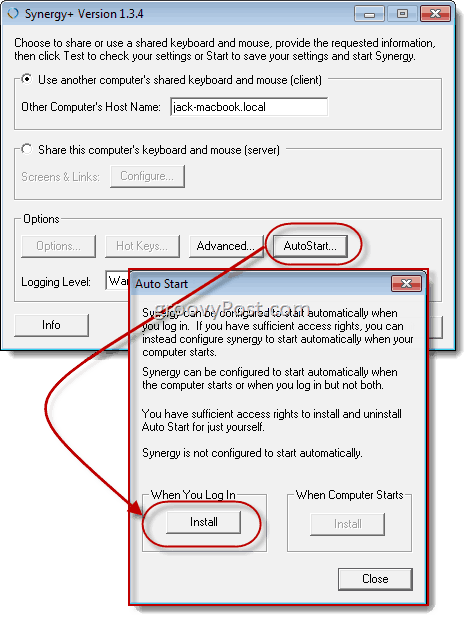
Для QSynergy на Mac або Linux ви знайдете опцію автоматичного запуску в розділі Переваги панель під QSynergy Menu. Тут вам доведеться перевірити Автоматично запускати синергію, коли запускається QSynergy а потім додайте QSynergy до елементів входу. В OS X ви можете додати елементи входу, зайшовши в Налаштування системи> Облікові записи і клацання Елементи входу. Звідти ви можете будь-яке клацніть знак + або перетягніть іконку QSynergy у вікно елементів входу. Це потрібно зробити з папки «Програми» - це не працюватиме з Док-станції.
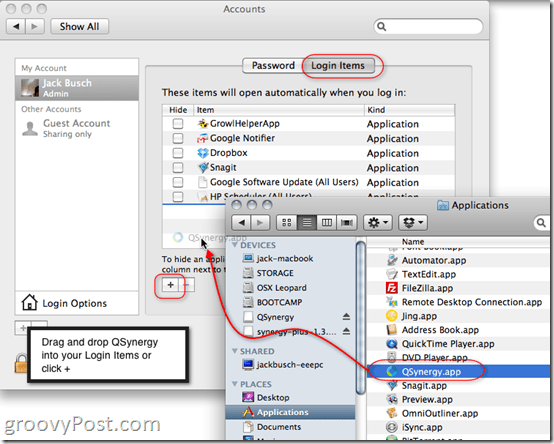
Висновок
Загалом, Synergy дуже напористий, хоча це не такбез вад і помилок. Наразі ви не можете ділитися буферами, коли OS X є сервером, а також виникатимуть випадкові хитрощі з кнопками, в основному через характер різних макетів клавіатури та поведінки. Але більшість питань є незначними або мають виправлення, які можна змінити в налаштуваннях за допомогою невеликої допомоги документації та кодування спільноти. Для безкоштовного завантаження тут скаржитися не багато. І я дуже люблю можливість безперешкодно перемикатися між ОС X і Windows 7 за допомогою однієї і тієї ж клавіатури.










Залишити коментар